Coolmuster Android Backup Manager 온라인 도움말
다음은 Coolmuster Android Backup Manager 사용하여 컴퓨터의 Android 파일을 백업 및 복원하는 방법에 중점을 둔 전체 가이드입니다. 이제이 프로그램을 사용하여 1 번의 클릭으로 Android 데이터 백업 및 복원을 수행하는 방법을 배우려면 자세한 단계를 확인하십시오.
1 부분. 준비 - Android 장치를 PC에 연결
파트 2. 1 클릭으로 Android 휴대폰을 PC에 백업
파트 3. 1 클릭으로 백업에서 Android 복원
1 부분. 준비 - Android 장치를 PC에 연결
컴퓨터에서 이 소프트웨어를 실행한 다음 먼저 Android 장치를 인식해야 합니다. 이를 위해 USB 연결 과 Wi-Fi 연결의 2가지 장치 연결 방법이 제공됩니다.
- USB 연결: USB 케이블을 통해 Android PC에 연결(권장)
훑어보기: USB를 통해 Android 컴퓨터에 연결> Android > 설치 드라이버에서 USB 디버깅을 활성화> Android Assistant(Android 버전) > Android 설치된 Android > USB 디버깅을 허용합니다.
(1) Coolmuster Android Backup Manager의 기본 인터페이스에 액세스한 후 USB 코드를 통해 Android 장치를 컴퓨터에 연결하십시오.

(2) 프로그램에서 장치에서 USB 디버깅 을 활성화하지 않았다는 메시지가 표시되면 화면의 지시에 따라 Android에서 USB 디버깅을 활성화하십시오.

(3) USB 디버깅이 활성화된 후 프로그램이 컴퓨터에 드라이버가 설치되었는지 여부를 감지하기 시작합니다. 그렇다면 다음 단계로 건너뜁니다. 그렇지 않은 경우 장치용 드라이버를 자동으로 다운로드하여 설치합니다. 메시지가 표시되면 "설치" 또는 "이 드라이버 소프트웨어 설치" 버튼을 눌러 드라이버를 성공적으로 설치하십시오. 드라이버를 설치하지 못하셨습니까?

(4) Android 휴대폰이 4.2 이상 Android 실행 중인 경우 PC가 Android 데이터에 액세스할 수 있도록 인증하라는 메시지가 표시되면 장치에서 "허용" 또는 "확인"을 클릭합니다. (참고: 필요한 경우 "다시 표시" 버튼을 터치하여 인증 창을 다시 Android 습니다.)
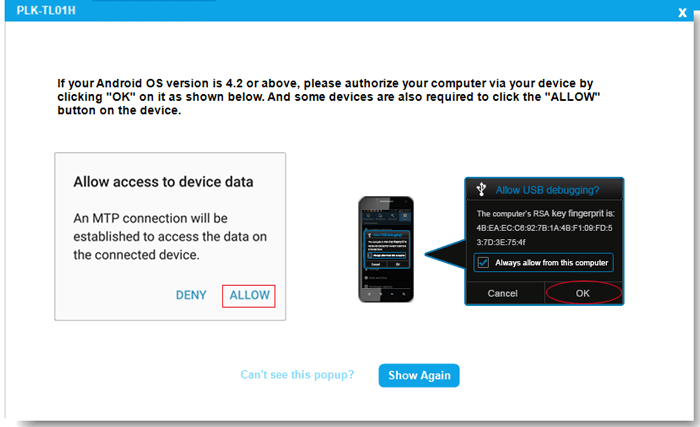
(5) 이제 소프트웨어가 Android 휴대폰에 Coolmuster Android Assistant(Android 버전)를 설치하여 휴대폰을 연결하기 시작합니다.
팁 : USB 케이블로 Android 연결하지 못한 경우 여기에서 수정하십시오.
- Wi-Fi 연결: Wi-Fi로 Android PC에 연결
빠른: 보기: PC에서 Coolmuster Android Backup Manager 실행> Wi-Fi 아이콘을 클릭하여 Coolmuster Android Assistant (Android 버전)> 다운로드 및 설치한 > Android 버전을 실행하고 QR 코드를 스캔> 성공적으로 연결되었습니다. 자세한 단계를 참조하십시오>>
팁: Wi-Fi를 통해 Android 연결하지 못한 경우 수행할 작업을 참조하십시오.
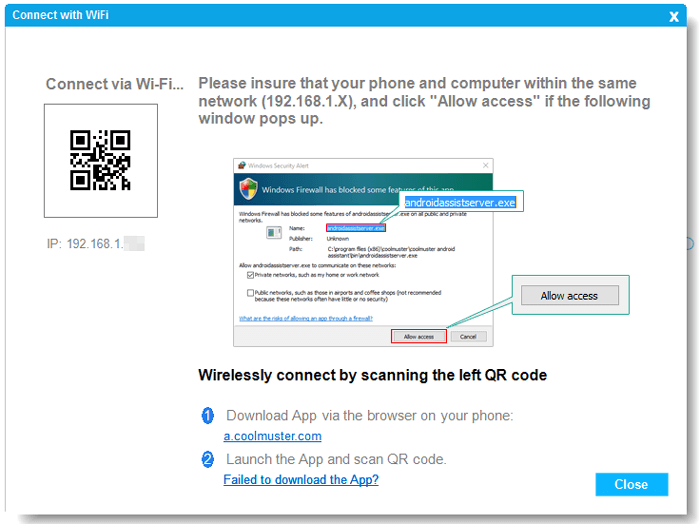
프로그램에서 Android 인식하면 아래와 같은 기본 인터페이스가 표시될 수 있습니다. 이제 Android 전화 데이터 백업 및 복원을 시작할 수 있습니다.

파트 2. 1 클릭으로 Android 휴대폰을 PC에 백업
- "백업"버튼을 클릭하고 백업 할 데이터 유형을 선택하십시오.

- 필요한 경우 "브라우저"를 클릭하여 백업을 저장할 PC에서 사용자 지정 위치를 가져옵니다.
- "백업" 버튼을 눌러 Android 파일 백업을 시작합니다.

파트 3. 1 클릭으로 백업에서 Android 복원
- "복원"버튼을 클릭하고 필요한 백업 파일과 복원 할 데이터 유형을 선택하십시오.
팁: 부분 앱을 선택적으로 복원하려면 앱 옆에 있는 파란색 아이콘을 클릭하여 복원할 앱을 선택할 수 있습니다.

- 필요한 경우 "복원하기 전에 데이터 지우기"를 선택하여 Android 휴대폰에서 파일을 삭제하십시오.
- "복원" 버튼을 클릭하여 백업에서 선택한 파일을 연결된 Android 장치로 복원합니다.

팁 : "백업 폴더 추가"를 선택하여 PC에서 다른 백업 파일을 추가하여 데이터를 복원 할 수도 있습니다.
비디오 튜토리얼
